

Windows ha supportato pi├╣ lingue per un lungo periodo. Molto prima di Windows 7, gli utenti potevano aggiungere pi├╣ lingue e passare facilmente da una all'altra. Passare da una lingua all'altra o passare da una lingua all'altra se ne sono stati configurati pi├╣ di 2 ├© abbastanza semplice. Puoi usare la scorciatoia da tastiera Alt + Maiusc sinistro per cambiare le lingue al volo. Per impostazione predefinita, Windows si limiter├Ā a una lingua per tutte le app, a meno che non le cambi. Quello che pochi sanno ├© che ├© possibile impostare la lingua in base a ogni app anche in Windows.
Quando si imposta la lingua su base per-app in Windows, si ricorda quale lingua si ├© preferito utilizzare in una particolare app. Ad esempio, se sei bilingue e digiti documenti in francese, ma inserisci anche i comandi in Prompt dei comandi in inglese, dovrai cambiare spesso lingua. ├ł meglio che, invece di commutare manualmente le lingue, Windows ricordi quale lingua si digita, in una particolare app.
Per prima cosa; aggiungi una seconda lingua al tuo sistema Windows. Su Windows 10, puoi aggiungere una seconda lingua dall'app Impostazioni. Vai al gruppo di impostazioni di Time Language e seleziona la linguetta Region. Fai clic su Aggiungi lingua e seleziona quello che desideri aggiungere. Potrebbe essere necessario riavviare Windows per completare il processo.
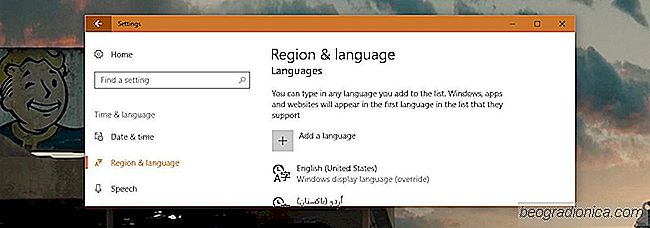
Apri il pannello di controllo. Non ├© possibile accedervi dal menu Power User in Windows 10 ma ├© possibile utilizzare la ricerca di Windows o semplicemente digitare Pannello di controllo nella barra degli indirizzi in Esplora file per aprirlo.
Andare a Orologio, Lingua e Area e fare clic su Lingua. Sulla colonna di sinistra, fai clic su "Impostazioni avanzate".

Come correggere lo schermo scuro o luminoso dopo l'aggiornamento di Windows 10 Fall Creators
Gli utenti che hanno eseguito l'aggiornamento a Windows 10 Fall Creators Update per vedere alcuni gravi distorsioni di colore sui loro schermi. I colori sembravano aver applicato un tema ad alto contrasto. Sembra che uno schermo distorto non fosse l'unico problema di schermo a emergere dopo l'aggiornamento dei Windows 10 Fall Creators.

Come trovare i file in conflitto in Google Drive
Le unit├Ā cloud e la possibilit├Ā di sincronizzare i file dal desktop significa che non devi caricare / salvare manualmente file importanti alla fine della giornata. ├ł quasi sempre senza soluzione di continuit├Ā ed ├© uno dei metodi pi├╣ affidabili per eseguire il backup di un file su cui stai lavorando. Detto questo, a volte la sincronizzazione si scontra con problemi.